OBJETIVO
Permite realizar la facturación selectiva de todos los comprobantes de cuenta corriente (envíos-Cargas). Permite emitir una Factura o una Liquidación de acuerdo a la condición del cliente
MODO DE USO
El Proceso comienza seleccionando una Cuenta de Clientes, una vez elegido el mismo, automáticamente se cargarán los datos del mismo (Razón Social, Domicilio, Localidad, C.U.I.T., Condición de venta, Condición de IVA)

Si el cliente es de tipo EVENTUAL (es decir que en el maestro de clientes se indica que Tipo de contribuyente Consumidor Final y Opera en Cuenta Corriente = NO) el sistema permitirá editar todos esos valores a mano.
Luego, al hacer clic sobre el Botón “Guías”, se abrirá un nuevo formulario en el que se debe elegir alguna de las siguientes opciones:

- Comprobantes a incluir:
Facturables: En este caso mostrará los comprobantes acorde a la forma de facturación seleccionada en el cliente que puede ser:
Por Imposición: Se encuentra facturable apenas se emite el comprobante de envío
Por Despachado: Se encuentra facturable cuando se despacha en foja o planilla de distribución
Por Conformada: Se encuentra facturable a partir de la novedad de “Entrega Conforme”
Por Rendida: Se encuentra facturable a partir de la novedad de entrega “Rendido al Cliente”
Todos: Muestra todos los comprobantes sin importar la condición anterior.
Importe mínimo a facturar por CP: NO se muestran los comprobantes con saldo menor a 0.02
- Cuentas a Procesar:
En este caso hace referencia a la subcuenta del cliente (puede mostrar de una de todas o de las seleccionadas).
Una vez seleccionadas las opciones sobre la que se quiere filtrar la información, aparecerá en una grilla todos los comprobantes. Estos comprobantes, se podrán seleccionar, con la barra espaciadora, el mouse o los botones de selección de la parte inferior del formulario.
Luego de seleccionados los comprobantes que se desean incorporar a la factura, se procederá a emitir la misma, haciendo clic sobre el botón "Guardar" (guardar - F5).

Al confirmar se emitirá una Factura por el total de las cartas de porte incluidas.
Búsqueda de Cartas de Porte
Desde la versión 02.53.00 de Cristal, se habilita un botón BUSQUEDA que nos dará la posibilidad de buscar y tildar las cartas de porte mediante los siguientes métodos:
- En forma Manual (tipeando Letra y Numero de la CP)
- Por Código de Barras (mediante un lector de Códigos de Barra)
- Por Tracking ID (mediante un lector de Códigos de Barra o QR)
Una vez tildada la CP, se busca en la lista y se TILDA la misma automáticamente para agilizar la selección de los comprobantes. Ejemplo:

Facturar por concepto
Para poder seleccionar el concepto a valorizar lo haremos desde "Facturas por carta de porte A PEDIDO". Allí encontraremos la opción de CONCEPTOS al hacer click se abrirá una pestaña en la cual procederemos a seleccionar el concepto por el cual vamos a valorizar.

Emitir Liquidación en Lugar de Factura
Cristal admite la posibilidad de emitir una Liquidación por Cartas de Porte en lugar de una Factura. Para ello deberá indicarse en el maestro de clientes que "Emite Liquidación antes de Facturar"
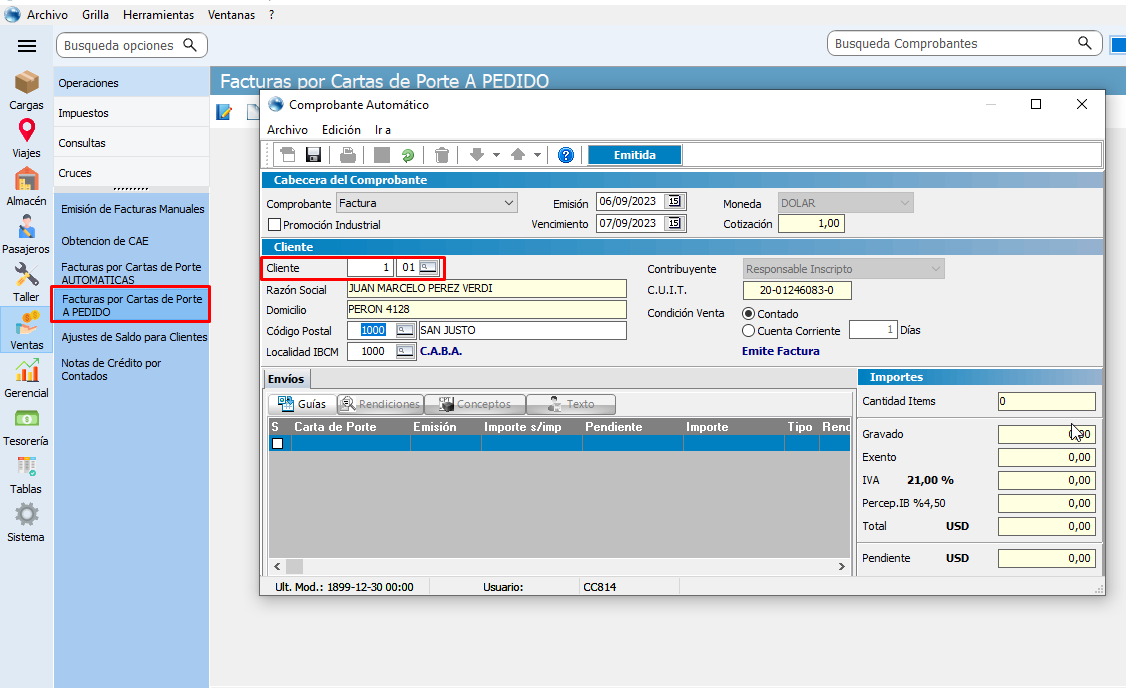
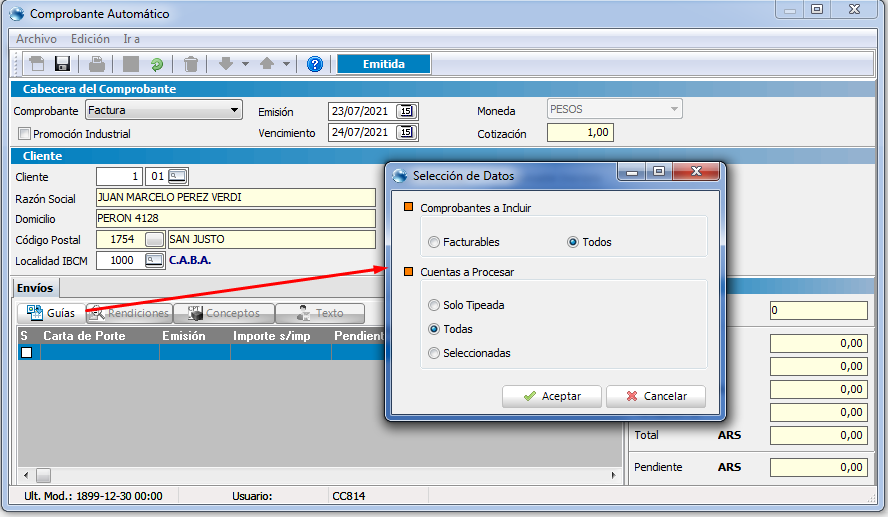
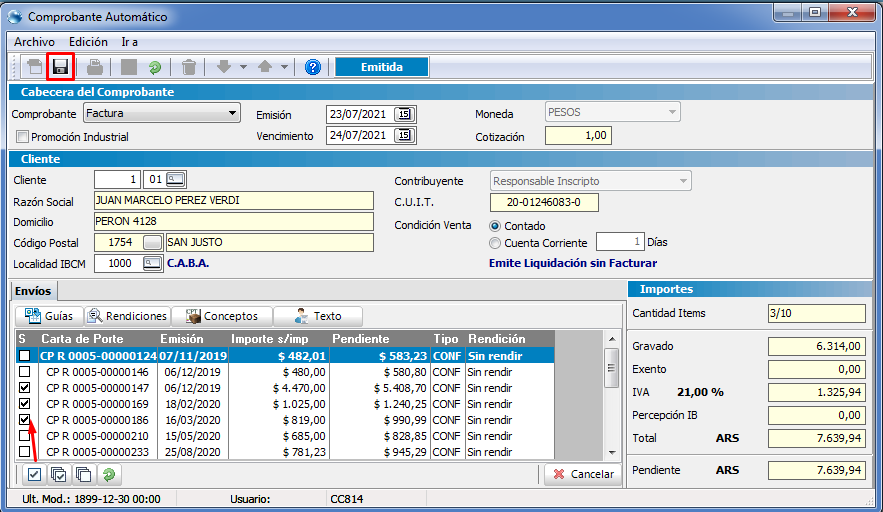


Al confirmarse la emisión del comprobante, si el cliente tiene este modo de operación, en lugar de emitirse una Factura, Cristal emite una Liquidación a Clientes con numeración correlativa del tipo Por Envíos. Dicha liquidación puede consultarse, imprimirse o facturarse en forma definitiva desde la opción Liquidación a clientes.

Con la particularidad que desde aquí podremos emitir una única Factura incluyendo varias liquidaciones.
OBSERVACIÓN INTERNA
Se agrego un nuevo campo en la parte inferior del formulario para poder cargar información extra a modo interno del comprobante, el mismo no será apreciable para clientes. Los datos cargados pueden estar visibles o no con un click en el botón.

TIPO DE IMPRESIÓN "SOLO TEXTO"
Como bien indica el título, esta opción nos permita indicar que la impresión será "Solo Texto".
Para habilitarlo, lo que debemos hacer es dirigirnos a la opción: Actualización de Clientes - pestaña Cargas - dato "Modo de impresión", allí encontraremos el modo de impresión solo "Por texto":

Una vez hecho esto, desde la emisión de comprobantes automático, cuando seleccionemos el cliente que configuramos de esta manera se imprimirá solo el Texto u Observación tipeado por el cliente sin los detalle ni totales de los envíos, es decir que solo deberían imprimirse los textos ingresados desde el siguiente botón.


La impresión en este caso sale de la siguiente manera:

SI LA FACTURA POR CP NO TIENE TEXTO CARGADO, SE IMPRIMIRÁ CON EL FORMATO POR TOTALES AUNQUE EL CLIENTE ESTÉ CONFIGURADO COMO "SOLO TEXTO" ASÍ SE EVITA QUE SALGA UNA IMPRESIÓN SIN DETALLES.
FACTURAR A CLIENTES DADOS DE BAJA
El sistema le permitirá Facturar a una cuenta dado de baja. Esto por el motivo de que pueden tener comprobantes pendientes de Facturar.
Se podrán facturar Cartas de Porte a Clientes dados de baja, para poder "liberar" todo lo que haya quedado pendiente, ya que son servicios ya realizados, se advertirá de la siguiente manera:

En VIAJES podrán liquidarse los dados de baja en LIQUIDACIÓN A CLIENTES, para poder liberar los servicios ya realizados
